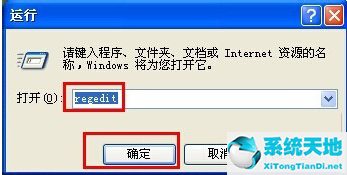如果你是游戏玩家,Xbox One手柄可以为你提供极大的便利,因为你可以用它来玩大部分电脑游戏,而不是用键盘鼠标玩游戏。
有些用户可能无法将Xbox One无线控制器连接到他们的电脑。这一段可以帮你解决这个问题。
Xbox One无线手柄如何连接PC?
控制器可以通过三种方式连接到电脑:USB电缆、无线适配器和蓝牙。您可以根据您的连接选择以下三种方法之一。
方法一:通过USB线连接。
对于这种方法,你需要把USB充电线插到控制器的前面,然后把另一端插到电脑上。连接控制器后,测试其是否正常工作。
方法2:通过无线适配器连接。
如果您想使用Xbox无线适配器将控制器连接到PC,请按照以下步骤操作。
1.将无线适配器插入计算机的USB端口。
2.单击电脑上的开始菜单,然后转到设置设备添加蓝牙或其他设备。
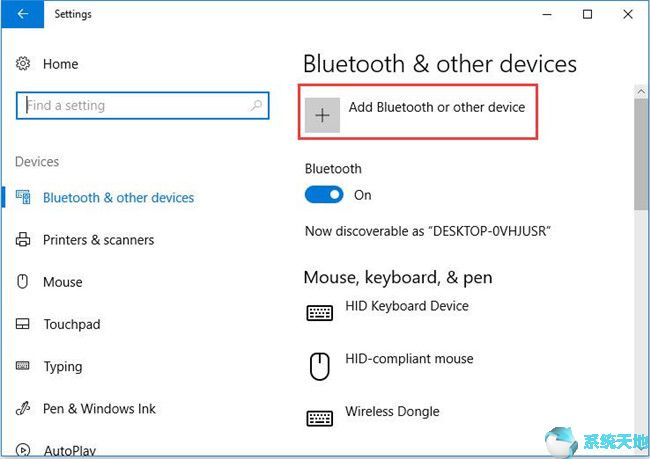
3.选择其他所有内容。

4.然后选择Xbox无线控制器并单击完成。然后检查控制器是否工作。
方法3:通过蓝牙连接
如果您的Xbox One无线控制器支持蓝牙,您也可以通过这种方式连接控制器。
1.按Xbox按钮打开Xbox无线控制器。
2.按住控制器绑定按钮三秒钟,然后松开。
3.在PC上,进入设置设备蓝牙和其他设备。
4.确定蓝牙已打开。
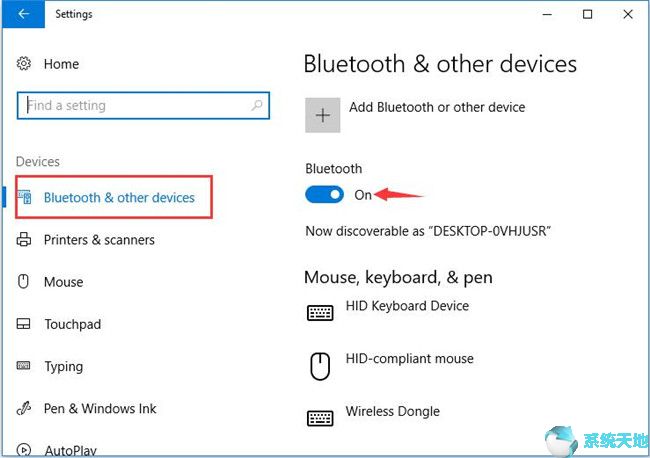
5.单击添加蓝牙或其他设备。选择蓝牙。
6.选择Xbox无线控制器配对。
配对成功后,测试控制器工作是否正常。
修复Xbox One无线手柄不连接PC的问题。
如果您已应用上述方法将控制器连接到PC,但控制器无法连接,您可以使用以下解决方案。
解决方案1:检查电池
检查Xbox One控制器上的Xbox按钮是否亮起。如果没有,请尝试更换控制器的电池或给电池充电。然后尝试再次连接。此外,您可以通过查看主屏幕上的电池指示灯来检查控制器的电池电量。
解决方案2:Windows Update
有时你无法将控制器连接到PC,因为你错过了一些更新,尤其是当Win10系统的年度更新可用时。Windows Update不仅更新您的系统,还更新您的驱动程序。
对于此方法,您可以转到设置更新和安全Windows Update来检查更新。
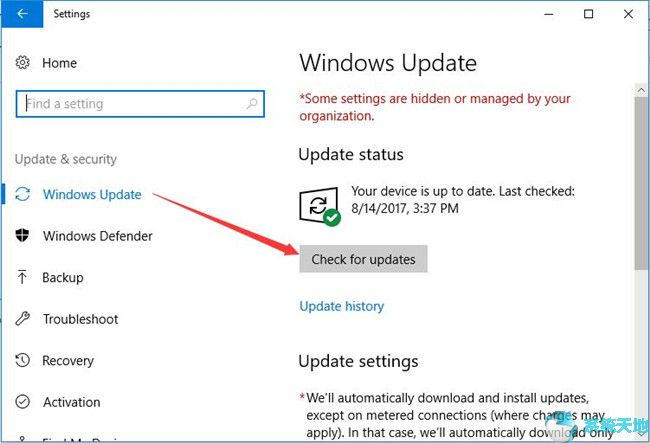
完成此过程后,再次将控制器连接到PC,以检查控制器是否正常工作。
解决方案3:删除干扰设备。
如果您的控制器通过Xbox无线适配器连接到PC,您应该注意这个解决方案。检查适配器和控制器之间是否有任何其他无线设备或一些心理设备,这些设备可能会干扰控制器的连接。如果是,请移除这些设备。
然后检查连接问题是否仍然存在。
解决方案4:更新Xbox One控制器
使用最新软件更新控制器可以充分利用Xbox One立体声耳机适配器的功能和控制器的重要改进。您可以无线或通过USB或PC更新控制器。以下是通过PC更新的步骤。
(应用Xbox附件只适用于Win10系统。)
1.在微软商店下载并安装Xbox附件应用程序。
2.启动Xbox附件应用程序。
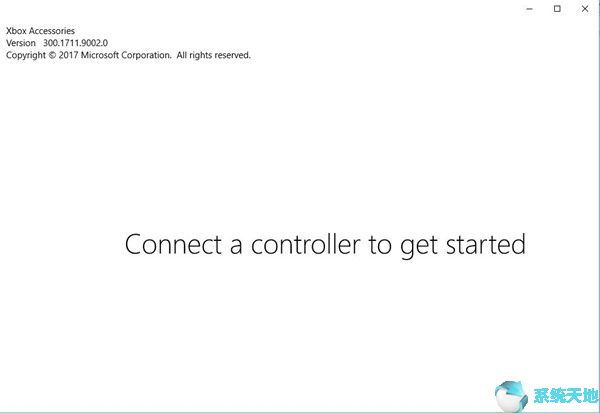
3.使用USB电缆或Xbox无线适配器连接Xbox One无线控制器。
4.如果您看到消息需要更新,这意味着您的控制器需要更新。单击它以更新控制器。
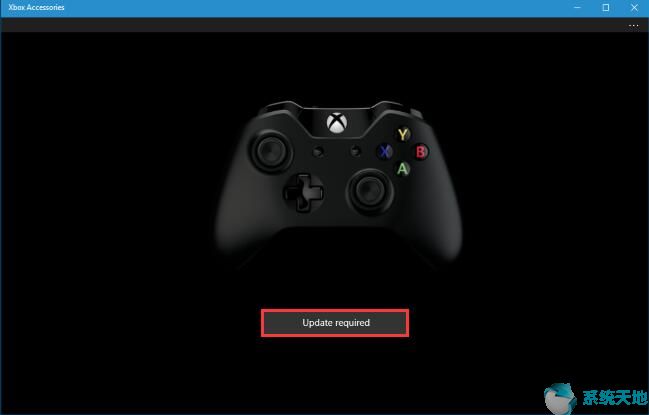
假设你想无线更新或者通过USB更新,你需要在Xbox One主机上登录Xbox Live,按下控制器上的Xbox按钮打开指南。
然后根据此路径选择控制器设备信息的固件版本系统Kinect&devices设备和附件继续。
更新完成后,测试控制器以查看问题是否已解决。
解决方案5:取消电源管理。
可能是控制器设备的电源管理阻止Xbox One无线控制器连接到您的计算机。因此,您需要在设备管理器中取消选中它。
1.右键单击开始菜单并选择设备管理器。
2.展开Xbox外设。右键单击Microsoft Xbox One控制器并选择属性。
3.选择“电源管理”选项卡,然后取消选中“允许计算机关闭该设备以省电”。然后单击确定。
之后,检查这个方法是否有帮助。
综上所述,本文旨在告诉你如何将Xbox One无线手柄连接到PC,以及如何解决手柄无法连接到PC时的连接问题。